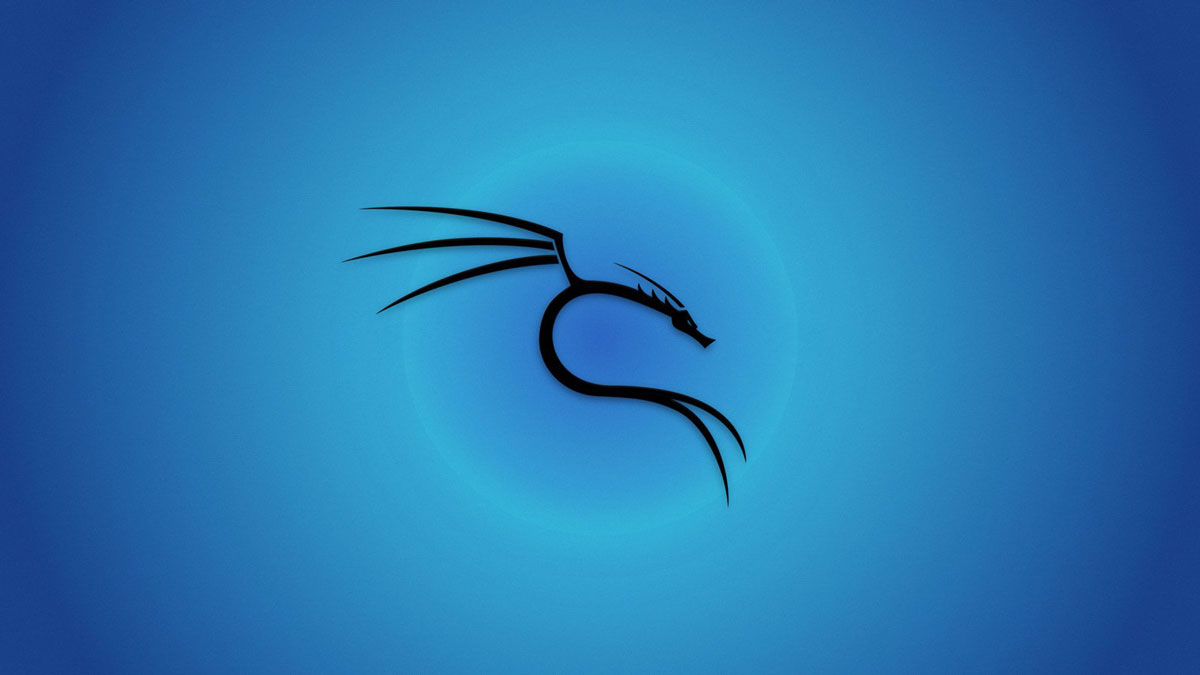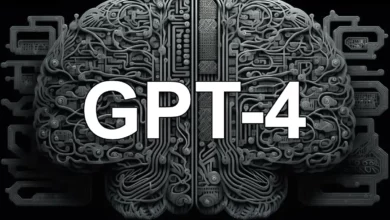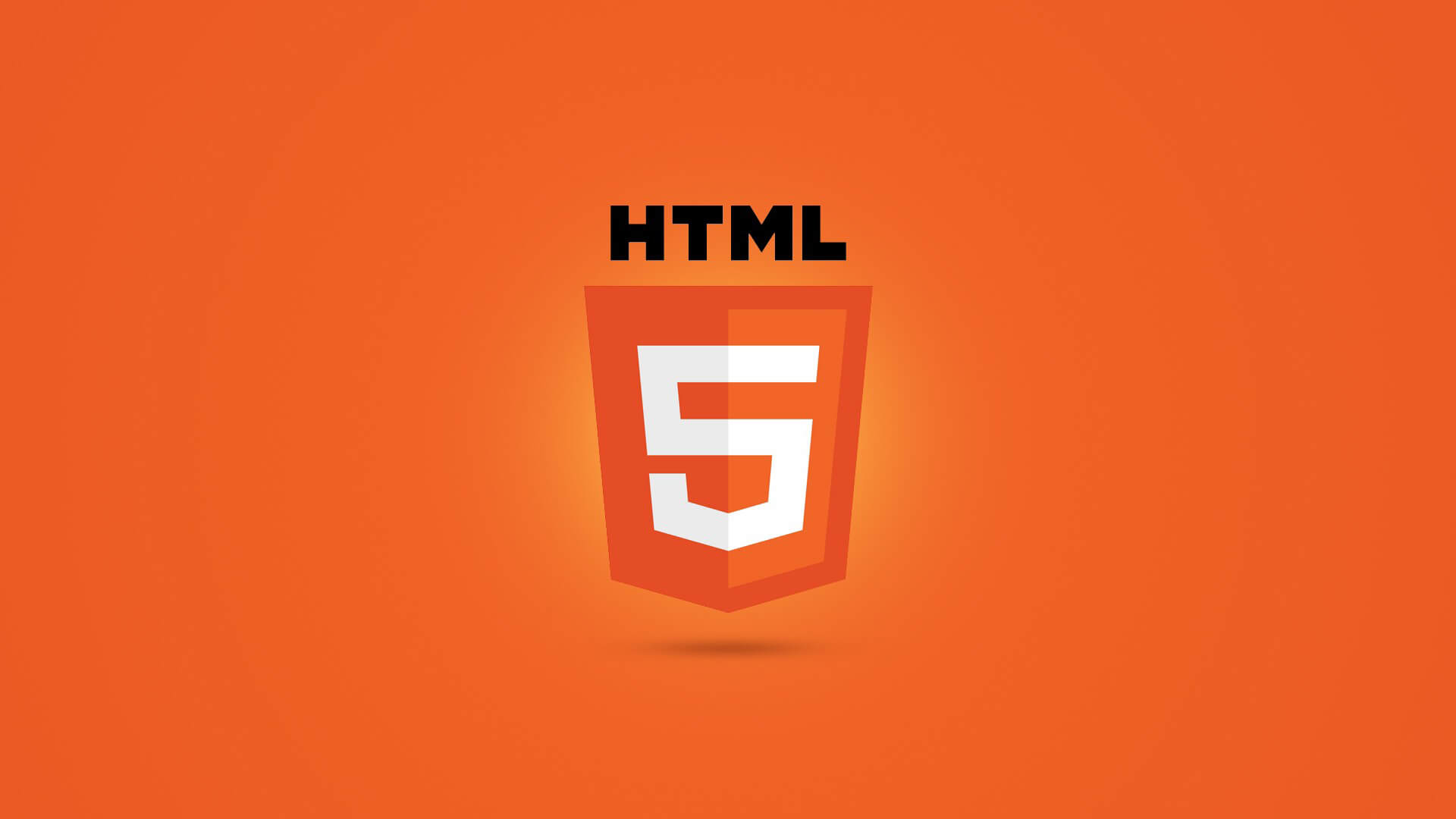آموزش قدمبهقدم و تصویری پارتیشن بندی لینوکس
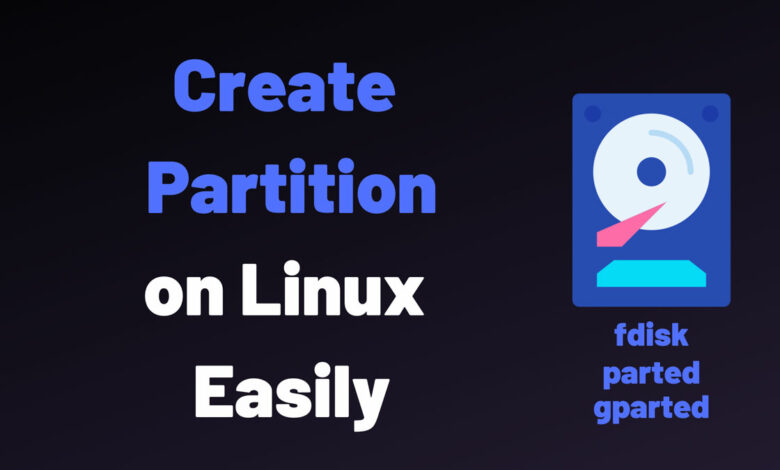
قدمبهقدم پارتیشن بندی لینوکس همراه با تصاویر
پارتیشن بندی لینوکس چگونه انجام میشود؟ آیا پارتیشن بندی در لینوکس و ویندوز یکسان است؟ در این مقاله ما به همه سؤالات شما در رابطه با پارتیشن بندی linux جواب خواهیم داد.
ایجاد پارتیشنهای دیسک به شما امکان میدهد هارددیسک خود را به چندین بخش تقسیم کنید که بهطور مستقل عمل میکنند. در لینوکس، کاربران باید قبل از استفاده از دستگاههای ذخیرهسازی (USB و هارددیسکها) آنها را ساختاربندی کنند. پارتیشن بندی همچنین زمانی مفید است که چندین سیستمعامل را روی یک دستگاه نصب میکنید.
در این آموزش گامبهگام، نحوه ایجاد پارتیشن در لینوکس با استفاده از دستور Linux parted و fdisk را خواهید آموخت. برای کسب مهارت بیشتر در این زمینه میتوانید در دوره آموزش لینوکس (آموزش مدیریت سرور لینوکس و امنیت لینوکس) شرکت کنید.
پیشنیازهای پارتیشن بندی لینوکس
- سیستمی که لینوکس را اجرا کند
- یک حساب کاربری با امتیازات sudo یا root
- دسترسی به پنجره ترمینال / خط فرمان
مقاله پییشنهادی : بازار کار لینوکس
روش اول پارتیشن بندی اوبونتو: پارتیشن بندی دیسک با استفاده از دستور parted در لینوکس
مراحل زیر را برای پارتیشن بندی لینوکس با استفاده از دستور parted دنبال کنید. این روش parted یکی از رایجترین روشهای پارتیشن بندی لینوکس بهحساب میآید.
مرحله 1: لیست پارتیشنها
قبل از پارتیشن بندی اوبونتو، دستگاهها و پارتیشنهای ذخیرهسازی موجود را لیست کنید. این کار به شناسایی دستگاه ذخیرهسازی که میخواهید پارتیشن بندی کنید کمک میکند.
دستور زیر را با sudo اجرا کنید تا دستگاهها و پارتیشنهای ذخیرهسازی را لیست کنید:
sudo parted -l
ترمینال دستگاههای ذخیرهسازی موجود را با اطلاعاتی در موارد زیر را به ما نشان میدهد:
- مدل – مدل دستگاه ذخیرهسازی.
- دیسک – نام و اندازه دیسک.
- اندازه بخش – اندازه منطقی و فیزیکی حافظه. نباید با فضای دیسک موجود اشتباه گرفته شود.
- جدول پارتیشن – نوع جدول پارتیشن (msdos، gpt، aix، amiga، bsd، dvh، mac، pc98، sun و loop).
- پرچم دیسک – پارتیشنهایی با اطلاعات اندازه، نوع، سیستم فایل و پرچمها.
انواع پارتیشن در لینوکس:
- Primary – فایلهای سیستمعامل را نگه میدارد. فقط چهار پارتیشن اصلی را میتوان ایجاد کرد.
- Extended – نوع خاصی از پارتیشن که در آن میتوان بیش از چهار پارتیشن اصلی ایجاد کرد.
- منطقی – پارتیشنی که در داخل یک پارتیشن توسعهیافته ایجادشده است.
در مثال ما، دو دستگاه ذخیرهسازی (/dev/sda و /dev/sdb) وجود دارد:
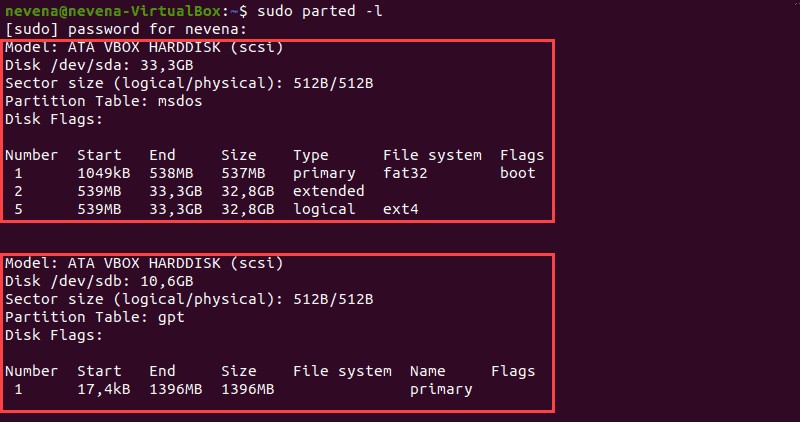
توجه: اولین دیسک ذخیرهسازی (dev/sda یا dev/vda) شامل سیستمعامل است. ایجاد یک پارتیشن روی این دیسک میتواند سیستم شمارا غیرقابل بوت کند. فقط روی دیسکهای ثانویه پارتیشن ایجاد کنید (dev/sdb، dev/sdc، dev/vdb، یا dev/vdc).
مرحله 2: باز کردن دیسک ذخیرهسازی
مرحله دوم از پارتیشن بندی در لینوکس مرتبط با باز کردن دیسک است. دیسک ذخیرهسازی را که قصد پارتیشن بندی آن رادارید با اجرای دستور زیر بازکنید:
sudo parted /dev/sdb

همیشه دستگاه ذخیرهسازی را مشخص کنید. اگر نام دیسک را مشخص نکنید، دیسک بهطور تصادفی انتخاب میشود. برای تغییر دیسک به dev/sdb اجرا کنید:
select /dev/sdb
هماکنون دیسک dev/sdb باز است:

مرحله 3: ساخت جدول پارتیشن در پارتیشن بندی لینوکس
قبل از پارتیشن بندی دیسک یک جدول پارتیشن ایجاد کنید. یک جدول پارتیشن در ابتدای هارددیسک قرار دارد و اطلاعات مربوط بهاندازه و مکان هر پارتیشن را ذخیره میکند. انواع جدول پارتیشن عبارتاند از: aix، amiga، bsd، dvh، gpt، mac، ms-dos، pc98، sun و loop.
برای ایجاد یک جدول پارتیشن در پارتیشن بندی لینوکس، دستور زیر را وارد کنید:
mklabel [partition_table_type]
بهعنوانمثال، برای ایجاد یک جدول پارتیشن gpt، دستور زیر را اجرا کنید:
mklabel gpt
Yes را برای اجرا تایپ کنید:

توجه: دو نوع جدول پارتیشن که بیشترین استفاده رادارند gpt و msdos هستند. دومی تا 16 پارتیشن و فرمتهای فضایی تا 16 ترابایت را پشتیبانی میکند درحالیکه فرمتهای gpt تا 9.4ZB و حداکثر 128 پارتیشن را پشتیبانی میکند.
مرحله 4: بررسی جدول پارتیشن
برای بازبینی جدول پارتیشن دستور print را اجرا کنید. خروجی آن اطلاعات مربوط به دستگاه ذخیرهسازی را نمایش میدهد:
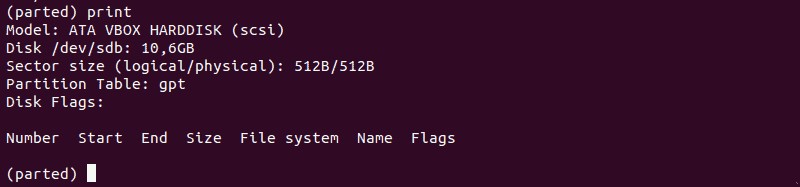
توجه: در این مرحله از پارتیشن بندی لینوکس میتوانید دستور help mkpart را اجرا کنید تا راهنمایی بیشتری در مورد نحوه ایجاد یک پارتیشن جدید دریافت کنید.
مرحله 5: ایجاد پارتیشن
حال در این مرحله بیایید با استفاده از سیستم فایل ext4 یک پارتیشن 1854 مگابایتی جدید بسازیم. شروع دیسک اختصاص دادهشده باید 1 مگابایت و انتهای دیسک 1855 مگابایت باشد.
برای ایجاد یک پارتیشن جدید در لینوکس، دستور زیر را وارد کنید:
mkpart primary ext4 1MB 1855MB
پسازآن، دستور print را برای بررسی اطلاعات پارتیشن جدید ایجادشده اجرا کنید. اطلاعات زیر قسمت Disk Flags نمایش داده میشود:
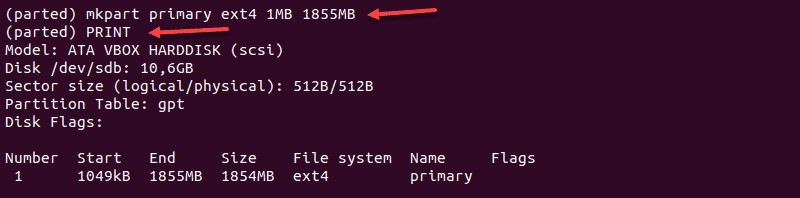
در جدول پارتیشن gpt، نوع پارتیشن و نام پارتیشن اجباری است. در مثال ما، اولیه نام پارتیشن است، نه نوع پارتیشن. برای ذخیره اقدامات خود و خروج، دستور خروج را وارد کنید. تغییرات بهصورت خودکار با این دستور ذخیره میشوند.

توجه: در این مرحله از پارتیشن بندی لینوکس شما ممکن است نیاز به بهروزرسانی فایل /etc/fstab داشته باشید. این پیغام نشان میدهد که پارتیشن را میتوان بهطور خودکار در زمان بوت نصب کرد.
مقاله پییشنهادی : کرنل لینوکس چیست؟
روش دوم پارتیشن بندی لینوکس: پارتیشن بندی دیسک با استفاده از دستور fdisk
مراحل زیر را برای پارتیشن بندی لینوکس با استفاده از دستور fdisk دنبال کنید. این روش نیز یکی از روشهای رایج ایجاد پارتیشن لینوکس بهحساب میآید.
مرحله 1: لیست کردن پارتیشنهای موجود
دستور زیر را برای لیست کردن تمام پارتیشنهای موجود اجرا کنید:
sudo fdisk -l
خروجی حاوی اطلاعاتی در مورد دیسکهای ذخیرهسازی و پارتیشنها است:
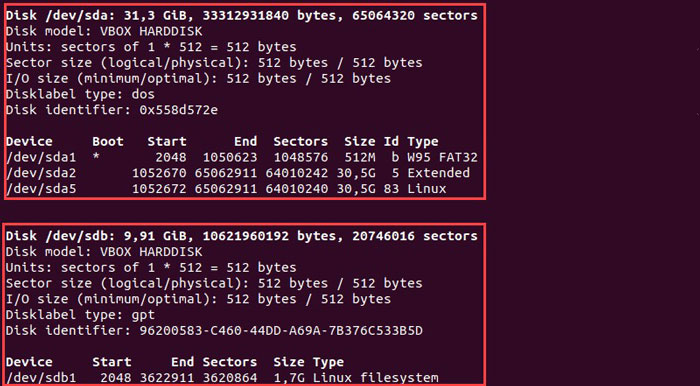
مرحله 2: Storage Disk را انتخاب کنید
با اجرای دستور زیر دیسک ذخیرهسازی را که میخواهید روی آن پارتیشن ایجاد کنید انتخاب کنید:
sudo fdisk /dev/sdb
دیسک /dev/sdbstorage باز است:

مرحله 3: یک پارتیشن جدید ایجاد کنید
- دستور n را برای ایجاد یک پارتیشن جدید اجرا کنید.
- شماره پارتیشن را با تایپ شماره پیشفرض (2) انتخاب کنید.
- پسازآن، سکتور شروع و پایان هارددیسک از شما خواسته میشود. بهتر است در این قسمت عدد پیشفرض (3622912) را تایپ کنید.
- آخرین دستور مربوط بهاندازه پارتیشن است. میتوانید چندین بخش داشته باشید یا اندازه را برحسب مگابایت یا گیگابایت تنظیم کنید. +2 گیگابایت را تایپ کنید تا اندازه پارتیشن را روی 2 گیگابایت تنظیم کنید.
پیامی ظاهر میشود که تأیید میکند پارتیشن ایجادشده است. تقریباً الان پارتیشن بندی لینوکس ما آماده است.

مرحله 4: روی دیسک بنویسید
ما سیستم پارتیشن را ایجاد کردیم، اما تغییرات روی دیسک نوشته نمیشود. برای نوشتن روی دیسک در پارتیشن بندی لینوکس دستورات زیر را دنبال کنید.
- برای نوشتن تغییرات روی دیسک، دستور w را اجرا کنید.
- بررسی کنید که پارتیشن با اجرای دستور زیر ایجادشده است:
sudo fdisk -l
همانطور که میبینید، پارتیشن /dev/sdb2 ایجادشده است.
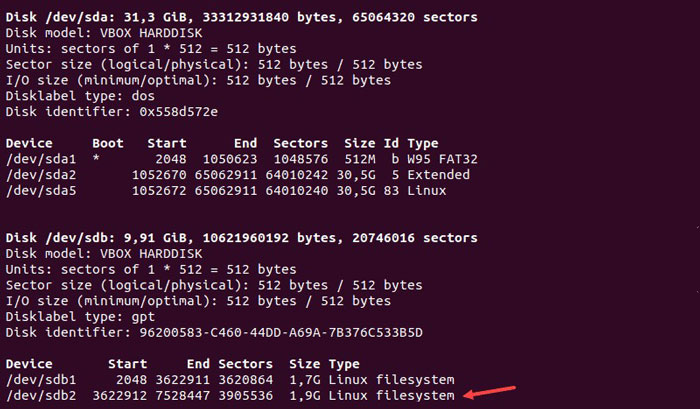
فرمت کردن پارتیشن در لینوکس
هنگامیکه یک پارتیشن با دستور parted of fdisk ایجاد شد، قبل از استفاده آن را فرمت کنید.
با اجرای دستور زیر پارتیشن را فرمت کنید:
sudo mkfs -t ext4 /dev/sdb1
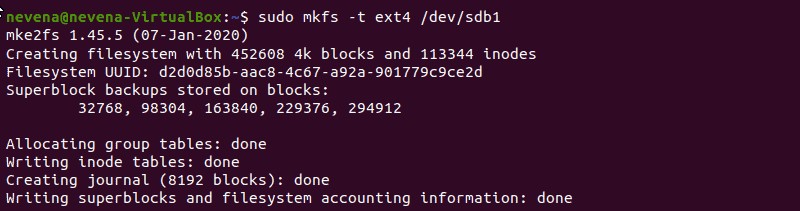
Mount Point در لینوکس
برای شروع تعامل با دیسک، یک نقطه اتصال ایجاد کنید و پارتیشن را روی آن نصب کنید. عمل mount به معنی اتصال یک پارتیشن یا یک دایرکتوری بر روی یک دایرکتوری دیگر است.
- با اجرای دستور زیر یک Mount Point ایجاد کنید:
sudo mkdir -p /mt/sdb1
- پسازآن دستور زیر را برای نهایی کردن Mount Point وارد کنید.
sudo mount -t auto /dev/sbd1 /mt/sdb1
اگر دستورات با موفقیت اجرا شوند، ترمینال خروجی را چاپ نمیکند.
- با استفاده از دستور df hT بررسی کنید که آیا پارتیشن نصبشده است:
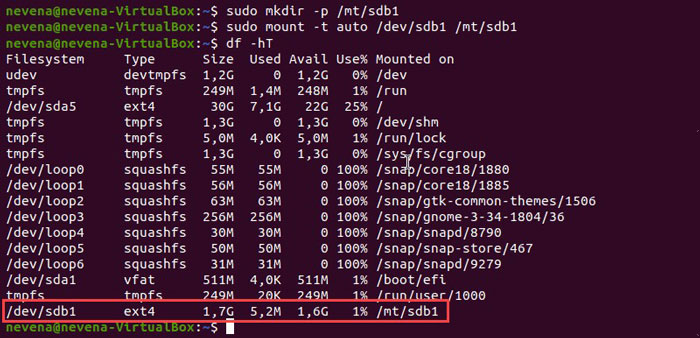
سؤالات متداول در رابطه با پارتشن بندی لینکوکس
در ادامه به برخی از رایجترین سؤالات در رابطه با پارتیشن بندی لینوکس جواب خواهیم داد.
چند پارتیشن در لینوکس وجود دارد؟
درحالیکه انواع فایل سیستم وجود دارد، تنها سه نوع پارتیشن وجود دارد: اولیه، توسعهیافته و منطقی. هر دیسک سخت معینی فقط میتواند حداکثر چهار پارتیشن اصلی داشته باشد.
پارتیشن روت چند گیگابایت است؟
پارتیشن ریشه (همیشه لازم است). توضیحات: پارتیشن ریشه بهطور پیشفرض شامل تمام فایلهای سیستم، تنظیمات برنامه و اسناد شماست. حجم: حداقل 8 گیگابایت توصیه میشود البته میتوانید آن را بیشتر نیز لحاظ کنید.
چرا در لینوکس به پارتیشن نیاز داریم؟
در بیشتر موارد، دستگاههای ذخیرهسازی بزرگ به بخشهای جداگانهای به نام پارتیشن تقسیم میشوند. پارتیشن بندی همچنین به شما این امکان را میدهد که هارددیسک خود را به بخشهای مجزا تقسیم کنید، جایی که هر بخش مانند هارددیسک خود عمل میکند. پارتیشن بندی بهویژه در صورت اجرای چندین سیستمعامل مفید است.
پارتیشنهای ضروری در لینوکس کدماند؟
سیستمهای دسکتاپ برای استفاده شخصی اکثر عوارضی را که به پارتیشنهای زیادی نیاز دارند، ندارند. برای نصب سالم لینوکس، من سه پارتیشن swap، root و home را توصیه میکنم.
نتیجه
عمل پارتیشن بندی لینوکس از اساسیترین کارهایی است که یک کاربر لینوکس باید آن را بلد باشد. در این آموزش از مکتب خونه ما سعی کردیم با دو روش متفاوت Linux parted و fdisk ایجاد پارتیشن در لینوکس بهصورت قدمبهقدم را به شما آموزش دهیم. امیدوارم که آموزش ما در این رابطه مفید واقعشده باشد.